
المحتوى
سيرشدك هذا الدليل إلى كيفية الترقية إلى iOS 8 على iPhone أو iPad أو iPod touch. iOS 8 عبارة عن تحديث مجاني متوفر على العديد من أجهزة Apple مع العديد من الميزات والخيارات الجديدة التي ستساعد في تقديم مظهر وأسلوب جديد للمستخدمين الذين لا يخططون لشراء iPhone جديد هذا العام.
تبدأ ترقية iOS 8 اليوم لجميع المستخدمين ، دون تأخير على أساس الناقل أو البلد. إذا كنت تملك جهاز iPhone أو iPad أو iPod touch مدرجًا في القائمة المتوافقة ، فيمكنك تنزيل وتثبيت iOS 8 اليوم دون تأخير. تتوفر ترقية iOS 8 لجهاز iPhone 4s والإصدارات الأحدث و iPad 2 والجيل الخامس و iPod touch.
لا يوجد تغيير كبير في مظهر iOS 8 ، بدلاً من ذلك تركز Apple على الميزات. تشمل بعض ميزات iOS 8 الجديدة الأكثر إثارة الرسائل الجماعية الأفضل ، ورسائل الصوت والفيديو الجديدة ، وجميع صورك ومقاطع الفيديو المتاحة على أي جهاز ، والمشاركة العائلية للتطبيقات ومقاطع الفيديو ، ولوحة مفاتيح iPhone و iPad الجديدة وتكامل لا يصدق مع نظام التشغيل القادم X يوسمايت الافراج.
يُظهر مقطع فيديو iOS 8 أعلاه العديد من ميزات iOS 8 الجديدة التي ستصل إلى iPhone و iPad بعد إتمام هذه العملية.
وقت إصدار iOS 8 هو 10 AM Pacific / 1AM Eastern مع ويحتاج المستخدمون إلى التخطيط لمدة نصف ساعة على الأقل لإكمال تحديث iOS 8.
يمكنك تثبيت iOS 8 على iPhone 4s و iPhone 5 و iPhone 5s و iPhone 5c و iPad 2 و iPad 3 و iPad 4 و iPad Air و iPad mini و iPad mini Retina و iPod touch الجيل الخامس. لا تحصل كل هذه الأجهزة على كل ميزة iOS 8.
الاستعداد لتحديث iOS 8
توقع تحديثًا سلسًا لنظام iOS 8 ، ولكن إذا كنت تستعد ببضع خطوات بسيطة ، فستكون جاهزًا في حالة وجود أي أخطاء في تحديث iOS 8 على طول الطريق. للاستعداد لتحديث iOS 8 ، يجب عليك تنظيف التطبيقات غير المستخدمة ، وتأكد من شحن جهاز iPhone أو iPad ، وعمل نسخة احتياطية من iPhone أو iPad وتنزيل أحدث إصدار من iTunes.
تأكد أيضًا من معرفتك وكلمة مرور Apple ID. ستحتاج على الأرجح إلى تسجيل الدخول إلى الجهاز بعد انتهاء تحديث iOS 8.
كيفية الترقية إلى iOS 8
يمكنك الترقية إلى iOS 8 على iPhone و iPad دون الاتصال بجهاز كمبيوتر ، مما يجعل عملية التحديث أسهل قليلاً بالنسبة لمعظم المستخدمين. سنعرض لك كيفية الترقية إلى iOS 8 من الجهاز أو من جهاز كمبيوتر. إذا كنت تمتلك جهاز iPhone أو iPad بسعة 16 جيجابايت مع مساحة صغيرة عليه ، فستحتاج إلى التثبيت باستخدام الطريقة الثانية التي تتصل بجهاز كمبيوتر. تحتاج إلى الاتصال بشبكة WiFi وستحتاج إلى عمر بطارية لا يقل عن 50٪ للترقية إلى نظام التشغيل iOS 8.
على الرغم من اكتمال الترقية إلى iOS 8 ، لا يمكنك استخدام iPhone لإجراء مكالمات أو تصفح الويب أو إرسال رسائل ، لذا تأكد من أنك لن تحتاج إلى iPhone أو iPad لمدة 15 إلى 45 دقيقة عند بدء هذه العملية.
تحتاج إلى التأكد من وجود مساحة كافية لتنزيل iOS 8 والتثبيت. ليس من الواضح مقدار ذلك ، لكننا نوصي بالتأكد من أن لديك مساحة تخزين مجانية تبلغ 2-3 غيغابايت إذا كنت تريد تثبيت iOS 8 بدون جهاز كمبيوتر. إذا كنت تعاني من نقص التخزين ، فانتقل إلى الجزء الثاني من دليل ترقية iOS 8.
عند الترقية من iOS 7 إلى iOS 8 ، فلن تفقد أي تطبيقات أو موسيقى أو رسائل نصية أو غيرها من البيانات ما لم تسوء الأمور. يتم تثبيت تحديث iOS 8 ، ويعيد تشغيل iPhone ويمكنك استخدام الميزات الجديدة مع بقاء جميع حساباتك وبياناتك في مكانها.

انتقل إلى الإعدادات للتحقق من تحديث iOS 8.
1. افتح الإعدادات. اضغط على أيقونة الإعدادات على الشاشة الرئيسية. إذا كنت لا ترى ذلك ، فانقر على الشاشة الرئيسية في القائمة المنسدلة ، واكتب "إعدادات" ، ثم انقر على التطبيق.
2. اضغط على عام. هذا يفتح قائمة من الإعدادات والخيارات الإضافية ، بما في ذلك خيار التحديث.
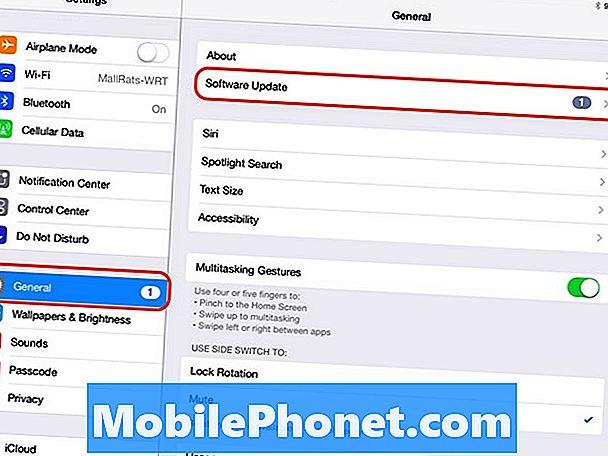
انتقل إلى عام ، تحديث البرامج.
3. اضغط على تحديث البرنامج. عندما تضغط على هذا ، سيبحث iPhone أو iPad عن التحديث وإذا كان خارج ، سيبدأ تنزيل iOS 8.
4. عندما يعثر iPhone أو iPad على تحديث iOS 8 ، انقر فوق تنزيل وتثبيت. سيبدأ تنزيل iOS 8. يمكنك الاستمرار في استخدام الجهاز حتى يكتمل التنزيل.
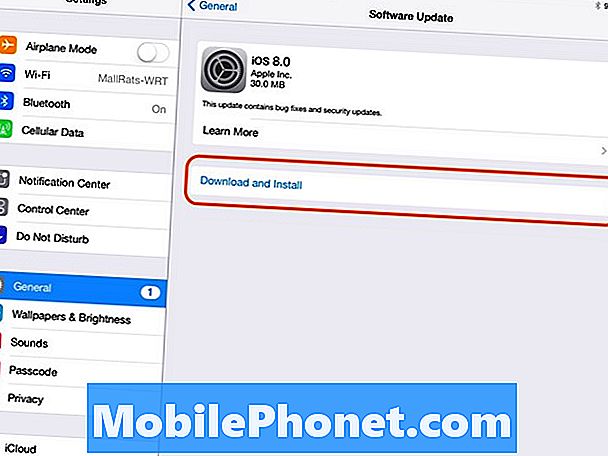
اختر تنزيل وتثبيت لإكمال التحديث.
5. عند الانتهاء من التنزيل ، قد ترى خيارًا لإعادة التشغيل أو سيتم إعادة تشغيل الجهاز دون النقر. خلال هذه الفترة ، لا يمكنك استخدام iPhone أو iPad. بعد 5 إلى 15 دقيقة ، سيتم إعادة تشغيل iPhone أو iPad ويمكنك استخدام iOS 8.
الترقية إلى iOS 8 في iTunes
إذا كنت ترغب في الترقية إلى iOS 8 في iTunes ، فأنت بحاجة إلى كابل شحن وما زلت بحاجة إلى عمر بطارية لا يقل عن 50٪ ، لكنك لا تحتاج إلى مساحة تخزين كبيرة.
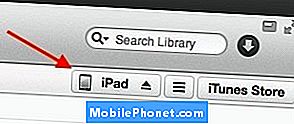
حدد جهاز iPhone أو iPad.
1. قم بتوصيل iPhone و iPad بالكمبيوتر مع تثبيت iTunes.
2. النسخ الاحتياطي على iPhone أو iPad وثم انقر على iPhone (أو iPad) في iTunes.
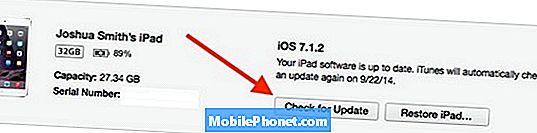
تحقق من وجود تحديث iOS 8 في iTunes.
3. عندما ترى شاشة مثل تلك الموجودة أدناه ، انقر فوق التحقق من وجود تحديث. دع العملية تكمل وتثبيت iOS 8 على iPhone.
4. في حالة توفر ترقية iOS 8 ، سيبدأ التنزيل ثم التثبيت على جهازك.
أثناء إجراء ترقية iOS 8 ، لا تقم بفصل الجهاز.


